 |
 |
|
||
 |
||||
Scansione in Modo Automatico

 |
Collocare il documento o i documenti originali sul piano di lettura. Per maggiori istruzioni, vedere l'opuscolo.
|
 |
Avviare Epson Scan. Per istruzioni, vedere Avvio di una scansione.
|
 |
Selezionare Full Auto Mode (Modo Automatico) dall'elenco Mode (Modalità). Per istruzioni, vedere Modifica della modalità di scansione.
|
 |
Se si desidera selezionare una risoluzione personalizzata, ripristinare colori sbiaditi o rimuovere segni della polvere, fare clic sul pulsante Customize (Personalizza). Verrà visualizzata la finestra Customize (Personalizza).
|
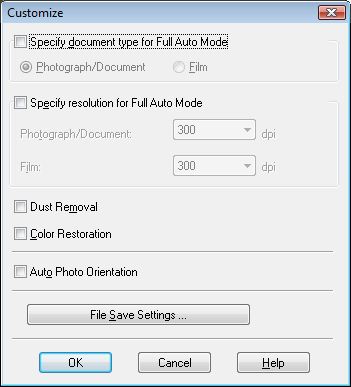
 Nota:
Nota:|
Se si avvia la scansione da un programma compatibile TWAIN come Adobe Photoshop Elements, il pulsante File Save Settings (Opzioni Salvataggio File) non viene visualizzato.
|
 |
Definire le impostazioni e fare clic su OK. Per ulteriori dettagli sulla selezione di impostazioni nella finestra Customize (Personalizza), vedere l'Aiuto Epson Scan.
|
 |
Fare clic su Scan (Acquisisci). Epson Scan avvia la scansione in Full Auto Mode (Modo Automatico).
|
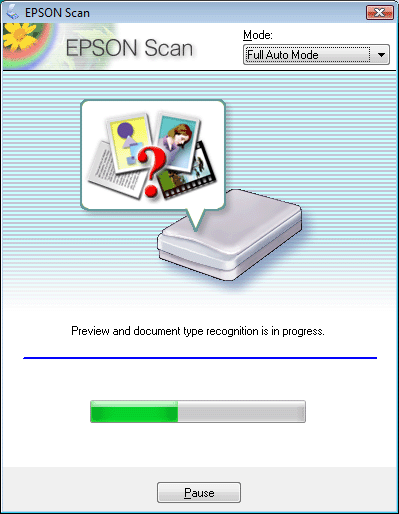
Epson Scan esegue l'anteprima di ogni immagine, rileva il tipo di originale, e seleziona automaticamente le impostazioni di scansione. Dopo un istante, viene visualizzata una piccola anteprima di ogni immagine nella finestra di Epson Scan.
 Nota:
Nota:|
Se è necessario modificare delle impostazioni, fare clic sul pulsante Pause (Pausa). Si ritornerà alla finestra Full Auto Mode (Modo Automatico) di Epson Scan.
Se si deve annullare la scansione, fare clic sul pulsante Cancel (Annulla) quando viene visualizzato.
|
L'operazione successiva dipende da come è stata avviata la scansione. Per istruzioni, vedere Termine della scansione.